Kot vsi vemo, je Microsoft izdal posodobitev sistema Windows 2020. oktobra 10 za vse.Združljive naprave se samodejno nadgradijo na najnovejšo različico 20H2.
Poleg tega je Microsoft izdal orodja pomočnika za nadgradnjo in orodja za ustvarjanje medijev, da bi dosegli nemoten postopek nadgradnje, vendar vsi nimajo gladke izkušnje z nadgradnjo.Čeprav je ta posodobitev prinesla številne spremembe in dodatke v operacijski sistem Microsoft, je nekaterim povzročila tudi težave.
Nekateri uporabniki so poročali o nadgradnji naWindows 10 različica 20H2後, Manjka v meniju Startnekajaplikacijo.
NamestitePo posodobitvi sistema Windows 2020. oktobra 10, Nekatere aplikacije manjkajo v meniju Start na nekaterih napravah.Izgubljene aplikacije niso več popravljene v meniju »Start« in niso več popravljene na seznamu aplikacij.Če iščem aplikacijo, je Cortana ne najde in me namesto tega usmeri v trgovino, da jo namestim.Toda v trgovini pravijo, da je bila aplikacija nameščena.
vsebina
Obnovite izgubljene aplikacije Microsoft Store v sistemu Windows 10
NamestiteWindows 10 različica 20H2Kasneje je veliko uporabnikov naletelo na težavo,Nekatere aplikacije Store manjkajo v meniju »Start«, vendar Microsoft Store kaže, da so nameščene.Nekateri drugi uporabniki so poročali, da manjkajo ikone »Aplikacije« v meniju »Start« in opravilni vrstici.Nekatere aplikacije manjkajo na seznamu »Aplikacije in funkcije« v nastavitvah.Poleg tega se v meniju »Start«/rezultati iskanja Cortana ne prikaže nobena aplikacija, aplikacije, pritrjene v meniju »Start«, pa imajo ikono puščice »prenos«.Ko pa poskušate namestiti aplikacijo, vas bo Microsoft Store obvestila, da je aplikacija že nameščena.
Ali obstaja poseben vzrok za težavo, od nastavitve, popravljanja, popravljanja aplikacij za Windows ali ponastavitve manjkajočih aplikacij lahko pomagate obnoviti manjkajoče aplikacije v sistemu Windows 10. Če imate tudi vi isto težavo, nekaj priporočenih rešitev za odpravo težavePo nadgradnji na Windows 10 različice 20H2 manjkajo aplikacije.
- Najprej uporabite orodje za preverjanje sistemskih datotek, da preverite, ali so poškodovane sistemske datoteke.
- Namestite orodje za optimizacijo sistema, kot je CCleaner, in ga zaženite, da počistite neželene datoteke, predpomnilnike, datoteke z napakami v sistemu Windows itd.
- Znova zaženite okno in preverite, ali je aplikacija v normalnem stanju (če naslednja rešitev ni uporabljena).
Popravite ali ponastavite izgubljene aplikacije prek nastavitev
S posodobitvijo Fall Creators je Microsoft dodal možnosti za popravilo ali ponastavitev aplikacij Windows na privzete nastavitve.Če katera koli določena aplikacija povzroča težave ali manjka, so možnosti »popravilo« ali »ponastavitev« le nekaj rešitev.
Če želite popraviti ali ponastaviti manjkajoče aplikacije trgovine v sistemu Windows 10, naredite naslednje:
- Uporabite bližnjico na tipkovnici Windows + I, da odprete nastavitve
- Izberite aplikacijo, nato izberite aplikacijoin funkcijo
- Pomaknite se navzdol in poiščite ime manjkajoče aplikacije (za brskalnik Ex Microsoft Edge).
- Kliknite na aplikacijo in izberite napredne možnosti.
Najprej preizkusite možnost popravila tukaj ali če popravilo ne reši težave, lahko poskusite tudi 重置 Možnost, čeprav lahko izgubite vse shranjene podatke aplikacije.Ko je popravilo ali ponastavitev končano, takoj znova zaženite okno, aplikacija se bo znova pojavila na seznamu aplikacij in jo lahko pripnete v meni »Start«.
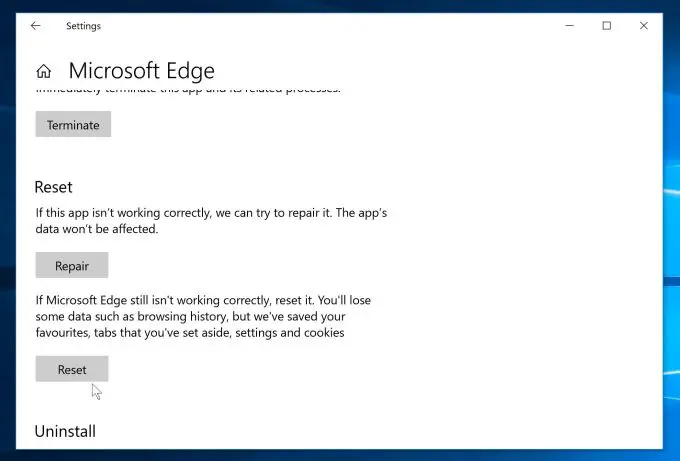
Ponovite te korake za vse druge prizadete aplikacije.
Odstranite in znova namestite manjkajoče aplikacije
Če to ne pomaga, preprosto odstranite prizadete aplikacije prek »Aplikacije in funkcije« in jih nato znova namestite iz trgovine Windows.
- Odprto nastavitiIn izberite aplikacija,
- tukaj 在 Aplikacije in funkcije Tab, da poiščete ime manjkajoče aplikacije.
- Kliknite na aplikacijo in izberite " Odstrani".
- pravkar, Odprite okna Trgovina z aplikacijami , Nato znova namestite manjkajočo aplikacijo.
- Po namestitvi se mora aplikacija pojaviti na seznamu aplikacij in jo je mogoče pripeti v meni »Start«.
Ponovno registrirajte vse vgrajene aplikacije Windows 10
Če zgornjih metod ni mogoče rešiti ali pa je težava s številom aplikacij, bo ponovna registracija vseh vgrajenih aplikacij Windows 10 zelo koristna.Še posebej, če so prizadete vse vgrajene aplikacije Windows 10, jih ponovno registrirajte, da se znova zaženete.
- Odprite Power shell kot skrbnik,
- Zdaj vnesite (kopirajte in prilepite) naslednji ukaz v okno PowerShell
- Pritisnite tipko Enter, da izvedete ukaz.
Get-AppxPackage -allusers| foreach {Add-AppxPackage-register "$($_.InstallLocation)appxmanifest.xml" -DisableDevelopmentMode}
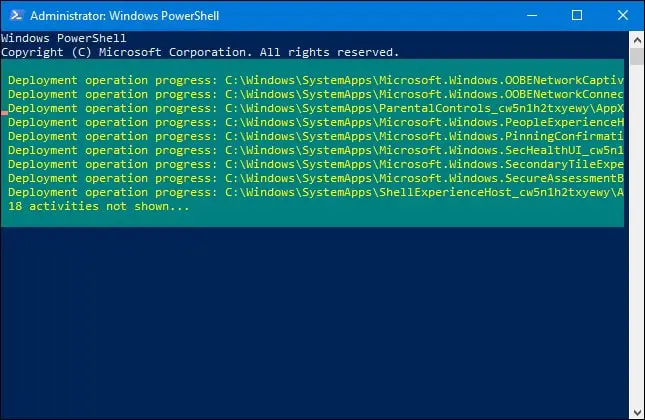
To bo ponovno namestilo ozPonovno registrirajte vse vgrajene aplikacije Windows 10.Če se prikažejo rdeče črte, ga preprosto prezrite in ko je končano, znova zaženite Windows in preverite vse aplikacije in ga lahko normalno uporabljate.
Vrnite se na prejšnjo različico
Če vse zgornje metode ne uspejo, se morate vrniti samo na starejšo različico sistema Windows, pojdite na"nastaviti" >" Posodobitev in varnost" >"okrevati" > "Nazaj na prejšnjo različico sistema Windows."Od tu prebrskajte navodila na zaslonu Fallow.
Opomba:如果從2020年10月10日昇級到Windows 10更新後已過去10天以上,則Windows不會返回Windows的以前版本選項。
Ko se uspešno vrnete na prejšnjo različico, morate nastaviti samo možnost nadgradnje Windows Defer.Odložite namestitev in nadgradnjo novih posodobitev.In počakajte, da Microsoft odpravi napako v naslednji posodobitvi.
Ali te rešitve pomagajo obnoviti manjkajoče aplikacije Microsoft Store v sistemu Windows 10?Sporočite nam naslednje komentarje.

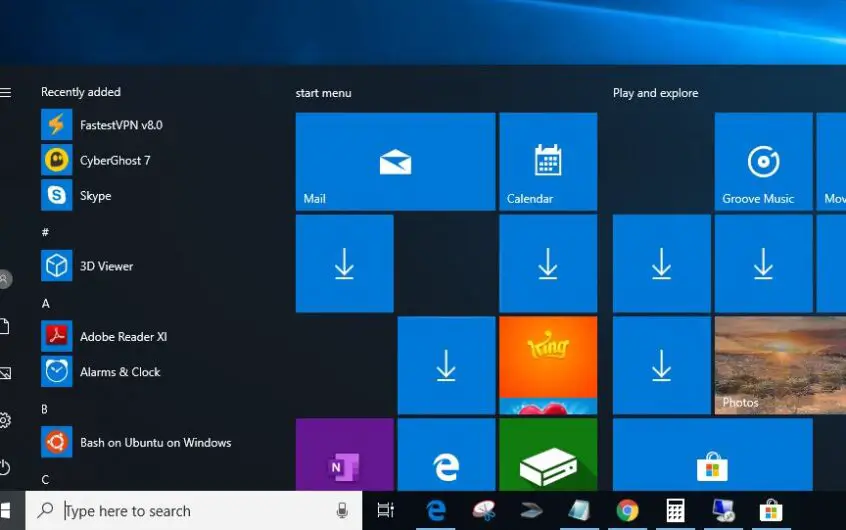




![[Popravljeno] Microsoft Store ne more prenesti aplikacij in iger](https://oktechmasters.org/wp-content/uploads/2022/03/30606-Fix-Cant-Download-from-Microsoft-Store.jpg)
![[Popravljeno] Microsoft Store ne more prenesti in namestiti aplikacij](https://oktechmasters.org/wp-content/uploads/2022/03/30555-Fix-Microsoft-Store-Not-Installing-Apps.jpg)

